路由器如何启动 路由器设置页面怎么进入
更新时间:2023-07-18 15:02:37作者:xiaoliu
路由器如何启动,路由器已成为我们家庭网络中不可或缺的设备之一,但是对于一些新手来说,路由器的启动和设置可能还有些困惑。路由器启动时需要连接电源和网线,插上电源后等待路由器启动成功后再插上网线进行设置。而设置页面的进入则需要在浏览器中输入路由器的IP地址,然后输入用户名和密码即可进入。路由器的设置页面可以进行WiFi名称和密码的更改,端口映射、静态IP等高级设置也可在此完成。掌握了这些基本操作,我们就可以更好地管理和利用家庭网络啦!
路由器设置页面怎么进入
操作方法:
1.要想进入路由器,首先需要知道网关ip地址。所以我们先打开【Win/开始】在搜索栏输入:cmd进入命令。
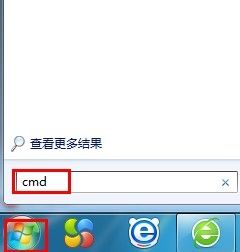
2.接着在命令页输入:ipconfig这个ip命令找到网关地址ip。
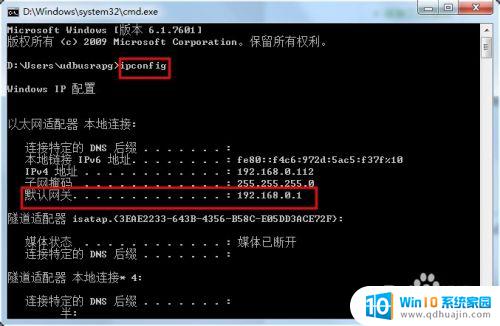
3.接着在浏览器地址栏输入刚刚查到的默认网关ip进入。

4.然后会弹出一个路由器验证页面,输入用户名和密码进入。
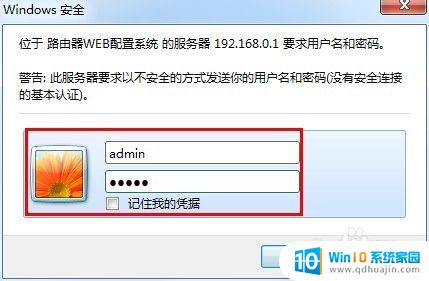
5.接下来大家就可以看到自己路由器的界面了。
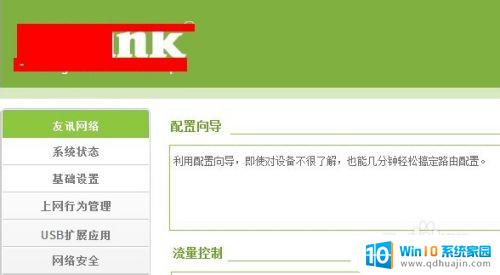
6.当然大家也可以在路由器的反面可以看到网关地址,然后再按照上面的方法也是可以的。
路由器启动需要正确连接电源和网络线,并等待其完成自检和连接,而进入路由器设置页面则需要在浏览器中输入正确的IP地址和登录信息。对于普通用户来说,注意保护好路由器的安全性,设置好强密码和防火墙等措施是非常重要的。
路由器如何启动 路由器设置页面怎么进入相关教程
热门推荐
电脑教程推荐
win10系统推荐
- 1 萝卜家园ghost win10 64位家庭版镜像下载v2023.04
- 2 技术员联盟ghost win10 32位旗舰安装版下载v2023.04
- 3 深度技术ghost win10 64位官方免激活版下载v2023.04
- 4 番茄花园ghost win10 32位稳定安全版本下载v2023.04
- 5 戴尔笔记本ghost win10 64位原版精简版下载v2023.04
- 6 深度极速ghost win10 64位永久激活正式版下载v2023.04
- 7 惠普笔记本ghost win10 64位稳定家庭版下载v2023.04
- 8 电脑公司ghost win10 32位稳定原版下载v2023.04
- 9 番茄花园ghost win10 64位官方正式版下载v2023.04
- 10 风林火山ghost win10 64位免费专业版下载v2023.04